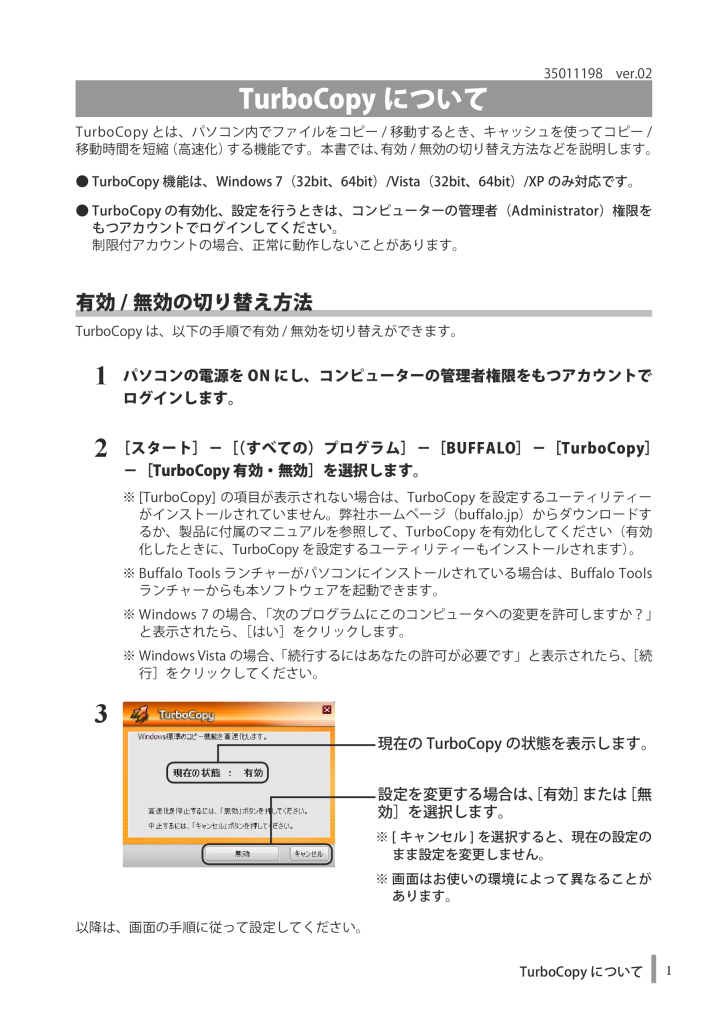1

TurboCopy について135011198 ver.02TurboCopy についてTurboCopy とは、パソコン内でファイルをコピー / 移動するとき、キャッシュを使ってコピー /移動時間を短縮(高速化)する機能です。本書では、有効 / 無効の切り替え方法などを説明します。● TurboCopy 機能は、Windows7(32bit、64bit)/Vista(32bit、64bit)/XP のみ対応です。● TurboCopy の有効化、設定を行うときは、コンピューターの管理者(Administrator)権限をもつアカウントでログインしてください。制限付アカウントの場合、正常に動作しないことがあります。有効 / 無効の切り替え方法TurboCopy は、以下の手順で有効 / 無効を切り替えができます。1パソコンの電源を ON にし、コンピューターの管理者権限をもつアカウントでログインします。2[スタート]-[(すべての)プログラム]-[BUFFALO]-[TurboCopy]-[TurboCopy 有効・無効]を選択します。※ [TurboCopy]の項目が表示されない場合は、TurboCopy を設定するユーティリティーがインストールされていません。弊社ホームページ(buffalo.jp)からダウンロードするか、製品に付属のマニュアルを参照して、TurboCopy を有効化してください(有効化したときに、TurboCopy を設定するユーティリティーもインストールされます)。※ BuffaloTools ランチャーがパソコンにインストールされている場合は、Buffalo Toolsランチャーからも本ソフトウェアを起動できます。※ Windows7 の場合、「次のプログラムにこのコンピュータへの変更を許可しますか?」と表示されたら、[はい]をクリックします。※ WindowsVista の場合、「続行するにはあなたの許可が必要です」と表示されたら、[続行]をクリックしてください。3以降は、画面の手順に従って設定してください。現在の TurboCopy の状態を表示します。※ [ キャンセル ] を選択すると、現在の設定のまま設定を変更しません。※ 画面はお使いの環境によって異なることがあります。設定を変更する場合は、[有効]または[無効]を選択します。